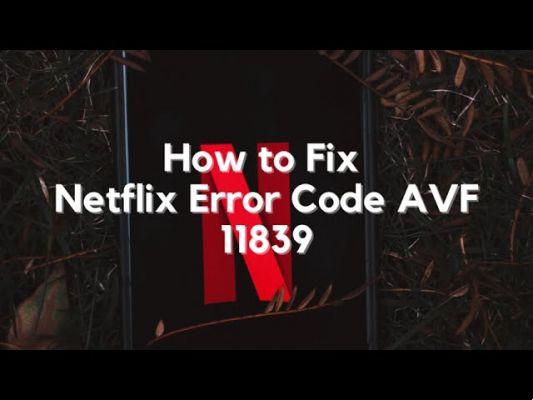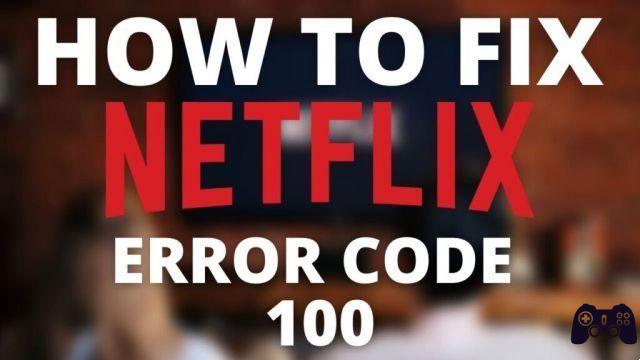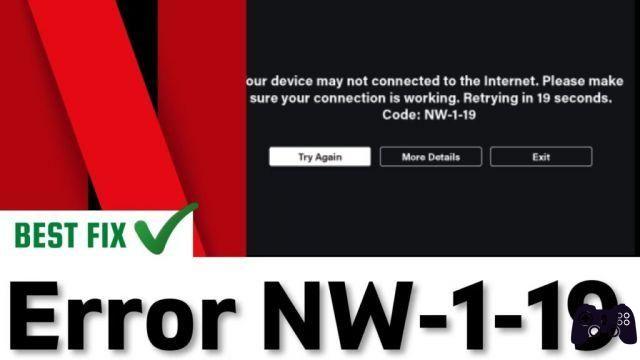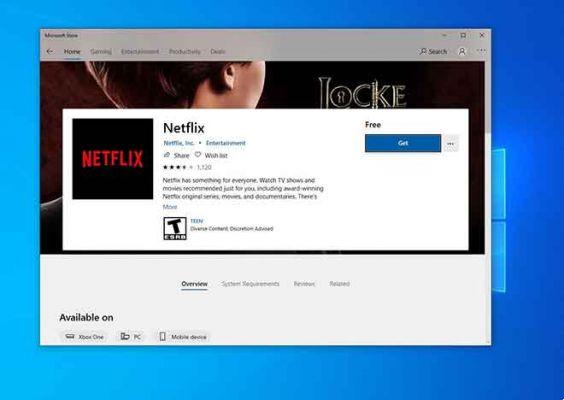
Imagínese: acaba de iniciar la aplicación de Netflix en su computadora con Windows 10 para ver un nuevo episodio de su programa favorito. En un giro sorprendente de los acontecimientos, te enfrentas a una pantalla negra con un mensaje de error que dice “Hubo un problema de comunicación con el servicio de Netflix. Vuelva a intentarlo” y un código de error T1. ¿Qué significa este error? ¿Cómo puedes resolver? Obviamente, le gustaría saber cómo, lo ayudaremos a solucionar el problema de error de Netflix T1 en esta publicación.
Existen diferentes códigos de error de Netflix, cada uno tiene un significado diferente, factores causales y soluciones. En cuanto al error T1, Netflix dice: “¡Oye! Hay un problema de conectividad de red en alguna parte. Arréglalo o no podrás usar Netflix”. Si bien el problema está principalmente relacionado con la red, existen otros cuellos de botella específicos de dispositivos y aplicaciones que causan este error. Si su computadora no puede establecer una conexión con el servidor de Netflix a través de la aplicación de Windows, intente acceder al servicio a través de un navegador.
Si Netflix ni siquiera funciona con un navegador, el problema podría estar del lado de Netflix. Tal vez el servidor de Netflix esté desconectado (verifique el estado del servidor de Netflix en DownDetector). Pero si Netflix funciona en el navegador, puede haber un problema con la aplicación. Actualiza Netflix desde Microsoft Store e inténtalo de nuevo. Echemos un vistazo a otras posibles soluciones al error T1 de Netflix.
1. Solucionar problemas de conexión a Internet
Deshabilitar VPN y Proxy
Si otras aplicaciones que no sean Netflix pueden acceder a Internet en su PC, deshabilite cualquier conexión VPN o proxy y vuelva a intentarlo.
Netflix se opone firmemente al uso de redes privadas virtuales (VPN), proxies u otros bloques de red para eludir la restricción geográfica del contenido. Y ha mejorado su tecnología para detectar cuándo los usuarios están usando esas herramientas en la plataforma. Entonces, si Netflix descubre que está utilizando una VPN u otras herramientas de modificación de red que prohíbe, bloquea el acceso a su contenido y servidores. Por lo tanto, el error T1 en la pantalla.
Vaya a Configuración> Red e Internet> VPN o Configuración> Red e Internet> Proxy para deshabilitar cualquier configuración manual o automática de VPN y proxy en su computadora, respectivamente. También puede deshabilitar proxies y VPN desde sus aplicaciones dedicadas.
Compruebe la fuente de Internet
También puede encontrar el error T1 en la aplicación de Netflix si su conexión a Internet es débil. Para comenzar, apague su enrutador o aumente su señal Wi-Fi. Restablecer el enrutador también podría ayudar. Si la conexión sigue siendo lenta o no está disponible, consulte con su proveedor de Internet por problemas de red.
Solucionar problemas de configuración de red de Windows
Si probó todo lo anterior pero el error persiste, podría ser útil realizar un restablecimiento de red en su computadora con Windows. Esto eliminará las configuraciones de red de su PC (Wi-Fi, Ethernet, Bluetooth, VPN, etc.) y las restablecerá a la configuración de fábrica.
Antes de restablecer la configuración de red de su PC, le recomendamos que consulte las otras soluciones que se enumeran a continuación. Si nada resuelve el problema, proceda a restablecer la configuración de red del dispositivo.
2. Comprueba la fecha y la hora
Tener la fecha y la hora incorrectas puede impedir que su computadora con Windows se conecte al servidor de Netflix. Verifique que su PC esté configurada para actualizar automáticamente la fecha y la hora.
Paso 1: Inicie el menú de configuración de Windows y seleccione "Hora e idioma".
Paso 2: en la sección "Fecha y hora", asegúrese de que "Establecer hora automáticamente" y "Establecer zona horaria automáticamente" estén activados.
También debe intentar sincronizar el reloj de su PC con Windows Time Server. Para hacer esto, desplácese hacia abajo hasta la parte inferior del menú "Fecha y hora" y haga clic en el botón Sincronizar ahora.
3. Reinicia tu computadora
¿Sigues recibiendo el mensaje de error T1 con la aplicación de Netflix? Apague su computadora y vuelva a encenderla. Esto actualiza su PC y eventualmente elimina cualquier falla relacionada con el sistema y la red, lo que hace que Netflix no funcione correctamente. Si incluso esta solución resulta inútil, es hora de probar medidas de solución de problemas más drásticas.
4. Reinstalar Netflix
Deberá volver a descargar la aplicación y volver a ingresar las credenciales de su cuenta, pero definitivamente puede intentar reinstalar Netflix. Vaya a Configuración> Aplicaciones y haga clic en Netflix en la sección "Aplicaciones y características". Luego, haz clic en el botón Desinstalar para eliminar la aplicación de Netflix de tu computadora.
Reinicie su PC y reinstale Netflix desde Microsoft Store o simplemente haga clic en el botón vinculado a continuación.
- Descargar Netflix - Microsoft Store
conclusión
Estamos seguros de que al menos una de las soluciones descritas en este artículo le ayudó a resolver el problema. Deje un comentario en la sección a continuación si ha encontrado otra solución o necesita más ayuda con respecto al error.
Para leer más:
- 7 soluciones para cuando los subtítulos de Netflix no funcionan o faltan
- Cómo borrar el historial de Netflix
- Samsung Galaxy S8 - Cómo solucionar problemas de conexión USB
- Qué hacer cuando Netflix falla
- Cómo corregir el error "err_empty_response"